„NextCloud“ yra puikus atvirojo kodo serverisprograma, suteikianti vartotojams galimybę įgyti „Dropbox“ tipo failų sinchronizavimo patirtį namų serveryje. Programinė įranga yra sukurta taip, kad būtų liesa ir veiktų beveik su bet kuo, todėl ją puikiai tinka naudoti „Raspberry Pi“.
Atsisiųskite „Nextcloud“, skirtą „Raspberry Pi“
„NextCloud“ sinchronizavimą galima naudoti keliais būdaisprograminė įranga Raspberry Pi. Galite atsisiųsti ir įdiegti „Raspbian“, paleisti kaip „Snap“ paketą su „Ubuntu“ Pi versija arba netgi įdiegti kaip modulį „Open Media Vault“ „Pi“ leidime.
Vykstate su „Ubuntu“, „Rasbian“ ar „Open Media Vault“yra geras pasirinkimas, tačiau paprastai su jais nesijaudinti turėtų tik tie vartotojai, kurie šiek tiek žino apie „Linux“ ar „Raspberry Pi“, nes konfigūravimas užtrunka ir tai nėra kažkas, ką jūs galite įjungti ir leisti „tiesiog veikti“.
Puikus būdas paleisti „NextCloud“ programinę įrangą „Raspberry Pi“ įrenginyje yra „NextCloudPi“. Tai yra konkretus „Pi Linux“ paskirstymas, egzistuojantis tik norint paleisti „NextCloud“, kad galėtumėte tvarkyti failus.
Gauti „NextCloudPi“ kopiją yra sudėtinga, nes „NextCloud“ kūrėjai jo nereklamuoja pasauliui. Vietoje to turėsite apsilankyti „OwnYourBits“ svetainėje ir gauti kopiją.
Patekę į „OwnYourBits“ svetainę, suraskite „NextCloudPi“ meniu mygtuką ir pasirinkite jį, kad eitumėte į „NextCloudPi“ puslapį. Tada iš ten slinkite žemyn iki mygtuko „Atsisiųsti“.
„NextCloudPi“ atsisiuntimų puslapyje yra daugybė operacinės sistemos vaizdų. Peržiūrėkite „NextCloudPi_RPi“ nuorodų sąrašą ir atsisiųskite leidimą į savo „Linux“ asmeninį kompiuterį.
Kai „NextCloudPi“ failas bus atsiųstas, atidarykite failų tvarkyklę, spustelėkite „Atsisiuntimai“ ir atlikite šiuos veiksmus.
Pastaba: „Windows“ ir „Mac“ vartotojams, norint tvarkyti „Bz2“ ir „Tar“ failus, gali reikėti trečiosios šalies išgavimo įrankio.
Dešiniuoju pelės mygtuku spustelėkite „NextCloudPi Bz2“ failą ir jį ištraukite. Turėtų būti išvestas „NextCloudPi“ IMG failas, jei jis neištraukia deguto failo, kad būtų parodytas IMG.
Dega „NextCloudPi“
Veikia „Raspberry Pi“ kompiuterio plokštėsistemas tiesiai iš SD kortelės, todėl norint teisingai naudoti „NextCloudPi“ operacinę sistemą, anksčiau atsisiųstas vaizdas turi būti įrašytas (AKA mirksi) į SD kortelę.
Norėdami pradėti įrašymo procesą, išimkite SD kortelę iš savo Pi ir įjunkite ją į savo kompiuterį. Po to įsitikinkite, kad sistema yra pasirengusi ja naudotis.
Pastaba: būtinai sukurkite visų SD kortelių failų atsargines kopijas, nes įrašymo įrankis ištrins viską!
Pridėjus SD kortelę prie „Linux“ asmeninio kompiuterio, laikas atsisiųsti „Etcher“ USB / SD vaizdavimo įrankį. Norėdami gauti šią programą, eikite į „Etcher.io“ ir atsisiųskite kopiją.

Svarbu pažymėti, kad šiame vadove messutelkti dėmesį į „Linux“ ir „Linux“ vartotojus. Tačiau „Etcher“ įrankis veikia taip pat „Mac OS“, „Linux“ ir „Windows“, taigi, net jei nesate „Linux“ gerbėjas, bet vis tiek norite „NextCloudPi“, instrukcijos veiks tik gerai!
Atsisiuntę naujausią „Etcher“ leidimą į savo kompiuterį, ištraukite ZIP archyvą ir dukart spustelėkite viduje esantį failą, kad jį paleistumėte.
„Etcher“ raskite mėlyną mygtuką „Pasirinkite vaizdą“ir spustelėkite jį pele. Spustelėjus mygtuką „Pasirinkti paveikslėlį“, atidaromas atidaryto failo dialogo langas. Norėdami naršyti į Pi kompiuterį atsisiųstą Pi vaizdą, naudokite dialogo langą.
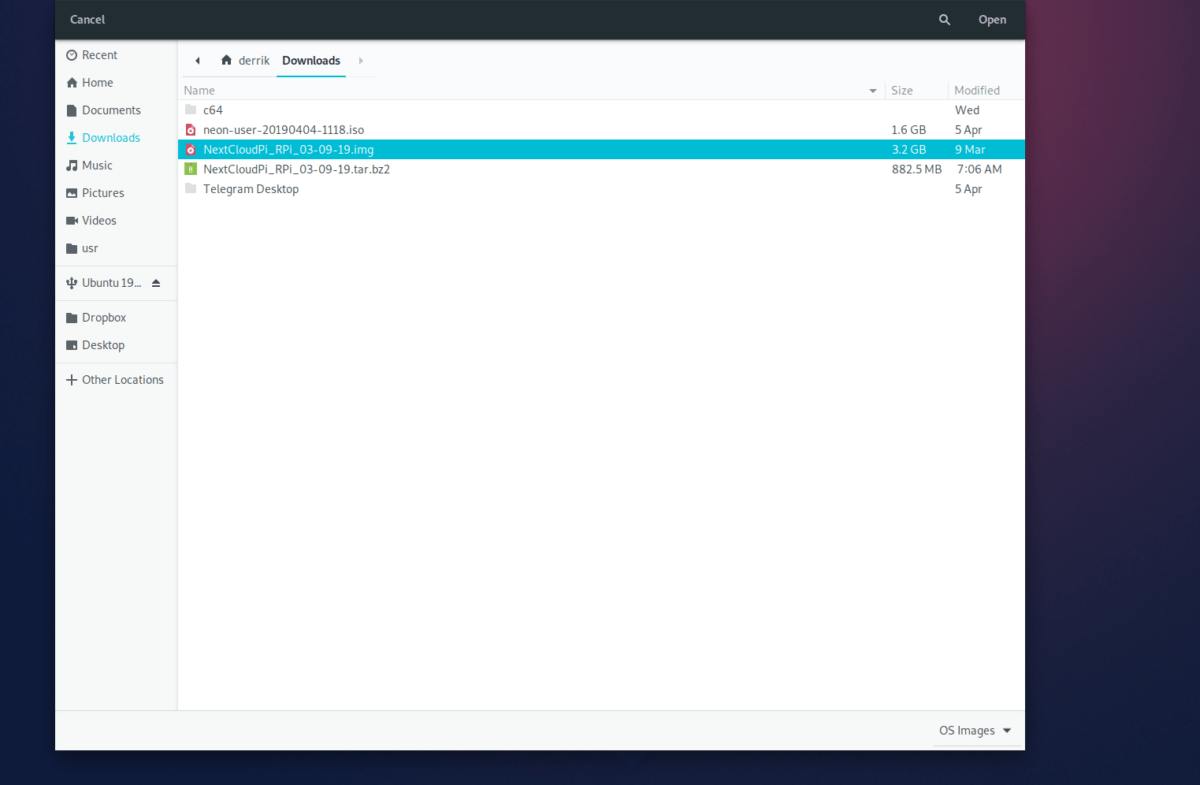
Pi vaizdas įkeliamas į Etcher. Dabar jūs turite spustelėti mėlyną mygtuką „Pasirinkti diską“ ir naudoti dialogo langą, norėdami pasirinkti „Pi SD“ kortelę. Baigę pasirinkti „Pi SD“ kortelę, spustelėkite mygtuką „Blykstė!“, Kad pradėtumėte įrašymo procesą.
Kai SD kortelės įrašymo procesas bus baigtas, „Etcher“ parodys jums tokį pranešimą. Tada perskaitykite pranešimą, prijunkite SD kortelę prie „Pi“, prijunkite eterneto laidą ir pasiruoškite pradėti.
Prieikite prie „NextCloud“, naudodami Pi
Norėdami nustatyti „NextCloudPi“ įrenginį, turėsite jį pasiekti per tinklą. Norėdami tai padaryti, prisijunkite prie maršrutizatoriaus savo namų tinkle ir sužinokite Pi Pi adresą.
Darant prielaidą, kad žinote savo „Pi“ IP adresą, atidarykite naują naršyklės skirtuką ir užpildykite IP adresą adreso juostoje.
http://ip.address.of.pi
Kai naršyklėje įvesite „Pi“ IP adresą, pasirodys „NextCloud“ pradžios puslapis. Naudokite šį puslapį norėdami sukurti naują administratoriaus abonementą ir prisijungti.
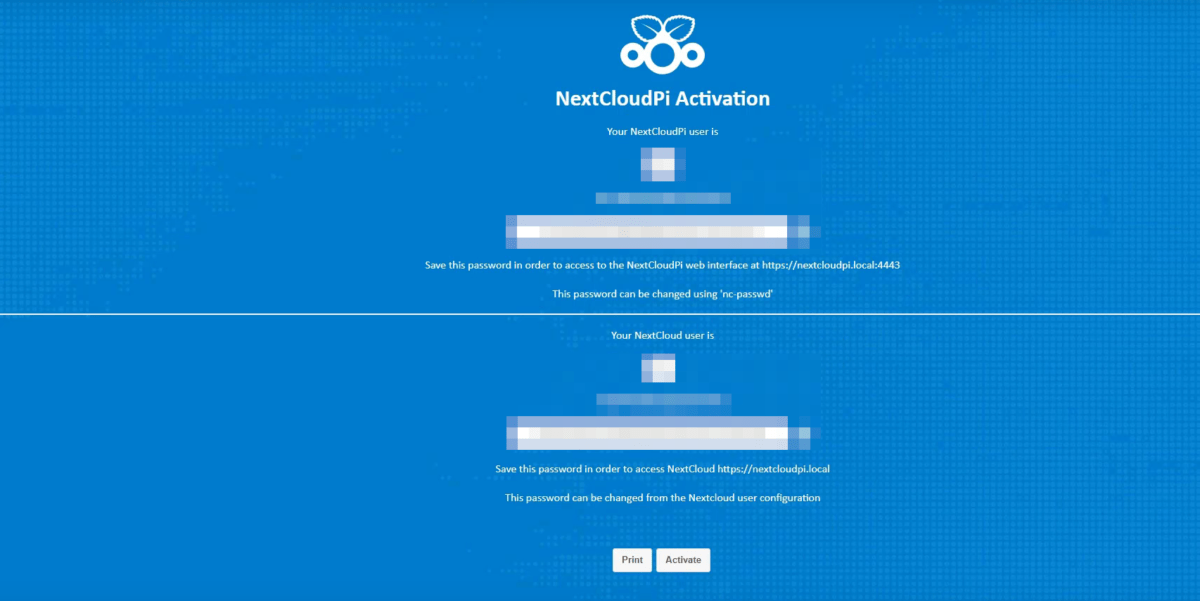
Prisijungę prie „NextCloud“ žiniatinklio sąsajos,nedvejodami perskaitykite paleidimo puslapį, kuris pasirodo, kad išmoktumėte maksimalią naudą iš naujojo „Pi“ tinklo serverio. Taip pat būtinai įdiekite sinchronizavimo klientą į savo „Linux“ asmeninį kompiuterį, kad galėtumėte įkelti failus!
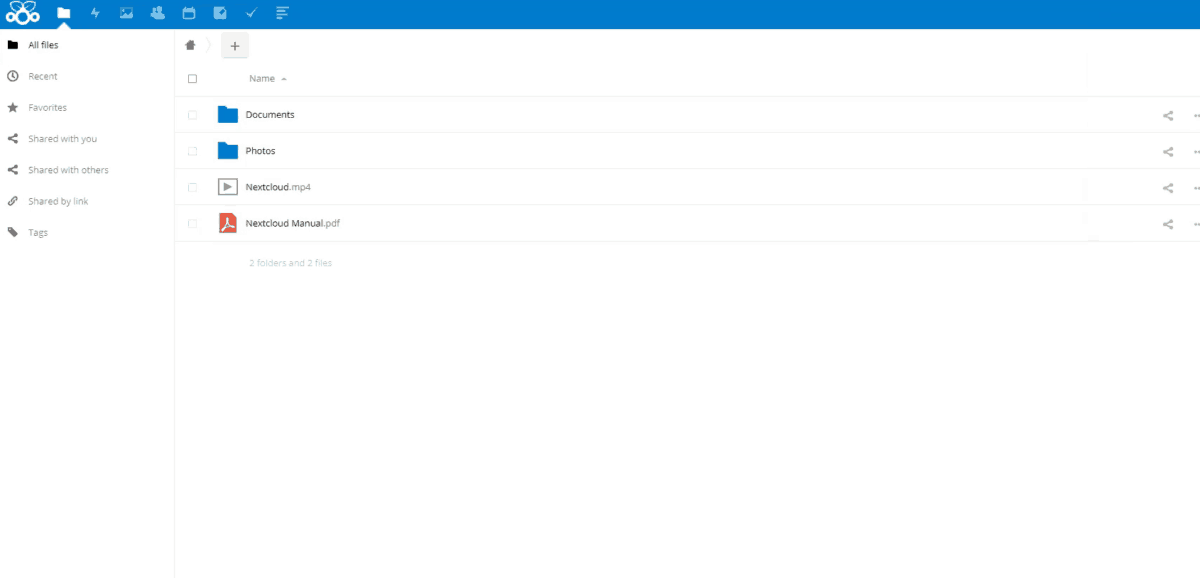













Komentarai